小白一键重装win10安装工具使用方法
- 分类:Win10 教程 回答于: 2022年10月13日 08:50:48
小白一键重装win10安装工具安装win10的步骤十分的建单,就只需要我们点点鼠标不用动脑,也不用弄很复杂的指令。具体步骤如下。
工具/原料:
系统版本:windows10系统
版本类型:联想小新air13
软件版本:小白一键重装系统
方法/教程:
方法一、小白一键重装系软件重装win10
1、首先在浏览器查找下载小白一键重装系统软件选择windows10 64位 专业版,点击安装此系统。
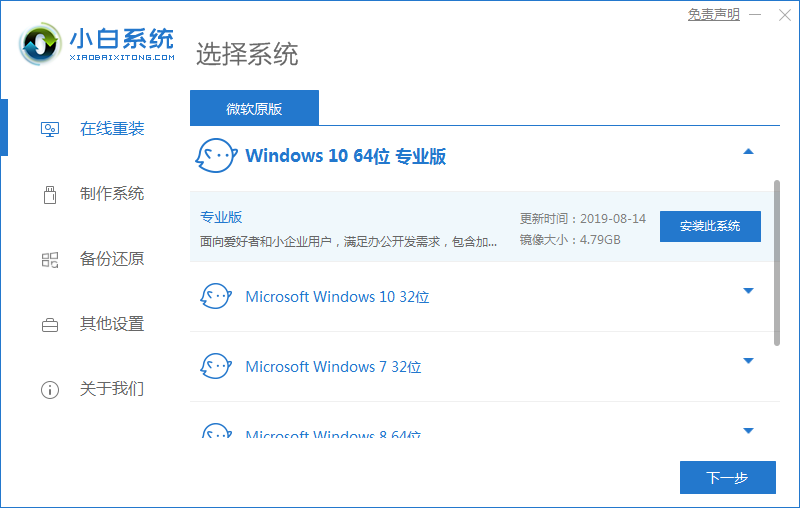
2、等待软件安装,安装前需备份好重要资料。

3、环境部署完毕后点击立即重启。

4、重启后选择第二项“XiaoBai PE-MSDNONline Install Mode”。

5、重启后继续等待安装系统。

6、引导修复工具弹窗弹出默认恢复C盘。

7、安装好后点击立即重启。

8、重启后选择windows10版本。

9、进入windows10系统桌面,系统升级完成。

注意事项:
1、在我们安装前一定要备份好重要资料防止丢失哦。
2、安装系统前需关闭电脑安全软件防止被拦截哦。
总结:
使用小白一键重装系统工具点击安装win10系统;
环境部署完后选择立即重启,重启后选择第二项选项;
等待软件继续安装,安装完成后再次重启;
重启后再次重启进入win10系统即可。
以上就是小白一键重装win10安装工具怎么使用的方法,希望对大家有帮助哦。
 有用
26
有用
26


 小白系统
小白系统


 1000
1000 1000
1000 1000
1000 1000
1000 1000
1000 1000
1000 1000
1000 1000
1000 1000
1000 1000
1000猜您喜欢
- 图文展示如何正确的安装win10企业版..2021/04/08
- 小白一键重装系统可以激活win10吗..2022/09/20
- u盘pe重装系统win10步骤教程2022/06/18
- 教你win10还原系统2020/06/24
- 惠普电脑在线安装win10系统2020/07/03
- 红米电脑一键重装系统win10详细步骤..2019/09/30
相关推荐
- 怎么快速一键装机win10系统2021/05/11
- 笔记本重装系统win10步骤和详细教程..2022/01/24
- win10关闭自动更新制作步骤2017/09/30
- win0怎么重装系统2022/08/26
- 简单详细的win10 安装教程2021/01/14
- 如何升级win102022/08/02

















